Excel2016手机号码怎么分段显示?excel2016号码分段显示教程
在编辑excel2016文档的时候,有时为了方便读取手机号码,我们习惯把其分段来显示,如果一个个手工修改的话,会非常麻烦,怎么样批量修改手机号码分段显示呢?下面就来看看操作的方法吧。

excel2016号码分段显示教程
首先在电脑上打开excel2016,然后点击打开要编辑的文档。
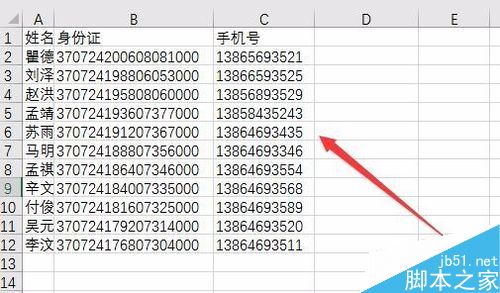
接下来选择手机号一列,然后右键点击该列,在弹出菜单中选择设置单元格格式菜单项。
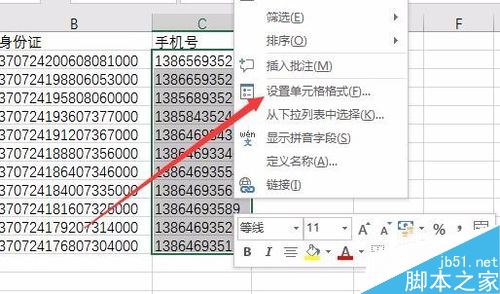
这时会打开设置单元格格式窗口,点击左侧边栏的自定义菜单项。
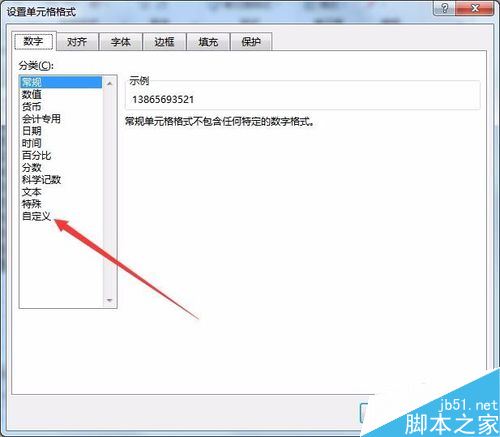
接下来在右侧打开的窗口,选择类型为 G/通用格式。
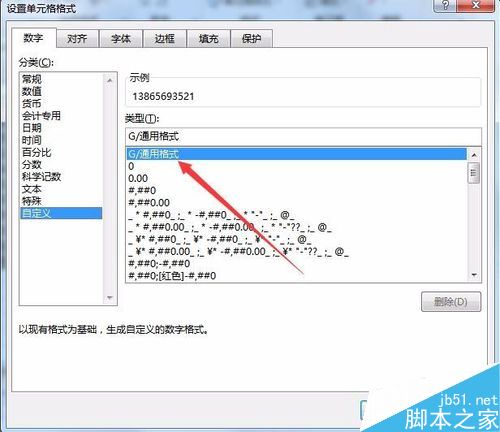
接下来在类型框中输入000 0000 0000,即分段显示样式,最后点击确定按钮。
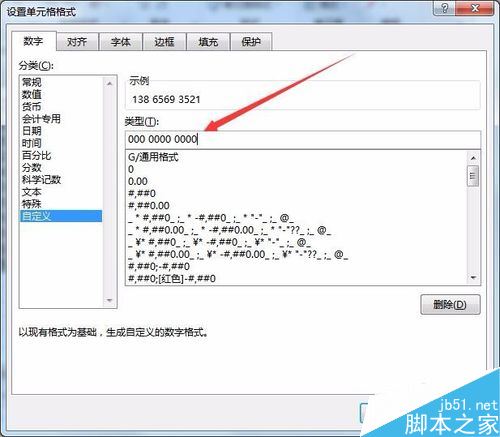
这时可以看到手机号码一列,所有的手机号都分段显示了。
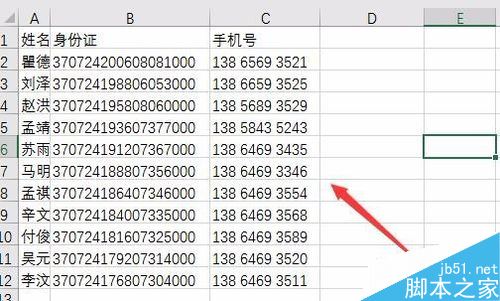
相关阅读:
Word2016怎么插入页眉页脚?Word2016页眉页脚添加教程
excel 分段 excel怎么分段 excel分段统计 excel分段函数 excel如何把数据分段 excel分段求和 怎么用excel excel exc版权声明
本文来自投稿,不代表本站立场,转载请注明出处。
